O autor majli_pudge (Miley Warlock) me escreve no correio ([email protected]), tenho uma oferta interessante para você. E desista desta tarefa.
O conteúdo do artigo:
- 1 O que é Windows.com/stopcode
- 2 Causas do Erro Stopcode
- 3 Como corrigir o Windows.com/stopcode
- 4 Conclusão
O que é Windows.com/stopcode
Por volta da primavera de 2016, a Microsoft decidiu fazer algumas mudanças no mecanismo do BSoD (tela azul morte). Agora, além do próprio texto do erro, o BSoD no Windows 10 também vem com um código QR e um link para um recurso Windows.com/stopcode
O código QR especificado, sendo lido usando um smartphone, abre o link já mencionado, após a transição para a qual o usuário (idealmente) deve encontrar uma página descrevendo causas do problema, bem como opções eficazes para ele decisões.
A funcionalidade da página Windows.com/stopcode está agora muito trabalhada. não completamente, clicando neste link que o usuário encontrará apenas alguns modelos básicos para resolver o problema (por exemplo, instale todos Atualizações do sistema operacional disponíveis, desconecte-se recentemente conectado ao PC dispositivos e assim por diante).
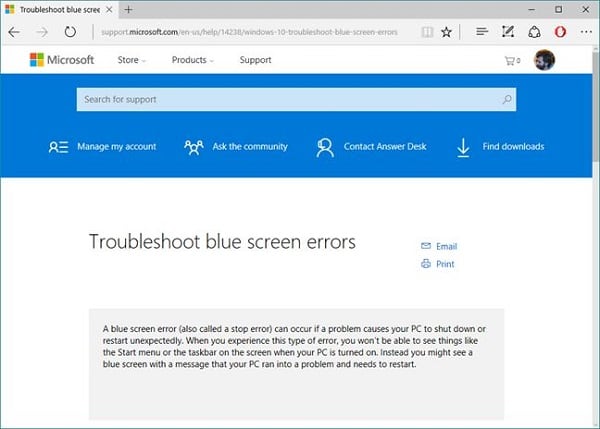
Ao mudar para Windows.com/stopcode, o usuário vê isso tela
Causas dos erros do stopcode
Razões para uma tela azul aparecer em Windows.com/stopcode variar e pode ser o seguinte:
- Problema com drivers (driver incorreto, conflito de driver e outros);
- Problema com barras de memória (operação instável, falha e outros);
- Atualização mal sucedida do sistema operacional Windows;
- Falta de todas as atualizações necessárias para a versão do seu sistema operacional Windows;
- Efeito maligno de programas virais;
- Danos ao registro;
- Superaquecimento do sistema (geralmente devido a overclocking, entupimento sistemas de refrigeração e assim por diante);
- Desagregação física de qualquer componente do sistema placa gráfica, etc.) e assim por diante.

Erro do Windows
Como corrigir o Windows.com/stopcode
A solução para o problema do código de parada do Windows 10 pode estar localizada em texto em tela azul, onde os erros são freqüentemente mencionados (por exemplo, SYSTEM_SERVICE_EXCEPTION ou código 80070002). O problema aqui pode ser o reinício constante do PC após o surgimento do BSoD, que não dá ao usuário totalmente identifique o problema. Nesse caso, após o aparecimento do BSoD, você precisa pressionar rapidamente o botão do teclado “Pausar” e cuidadosamente veja o conteúdo da tela azul. Se houver qualquer informação detalhada sobre a causa do BSoD, é necessário gravar e, em seguida, procurar informações sobre suas especificidades em recursos especializados.

Use a funcionalidade do botão “Pausar”
Uma receita mais geral para resolver o problema do Windows.com/stopcode pode se tornar o seguinte:
- Se o sistema simplesmente não inicializar, tente use ferramentas de recuperação padrão sistemas disponíveis no Windows 10 (por exemplo, através de Opções avançadas – Solução de problemas – “Opções avançadas” – “Restauração do sistema”);

Usando a Restauração do Sistema
- Verifique a exatidão do instalado no sistema drivers, para os quais o sistema embutido é útil Utilitário de verificação de driver.
- Para trabalhar com ele, clique no botão “Iniciar” na barra de pesquisa digite verificador e pressione enter.
- Após iniciar, selecione “Criar parâmetros personalizados”, clique em “Avançar”, verifique em todos os lugares, exceto “Verificar Verificação de conformidade com DDI e clique novamente para “Avançar”.
- Selecione “Selecionar nomes de drivers na lista completa”. (Selecione os nomes dos drivers em uma lista) e clique em “Avançar” novamente.
- Na lista de drivers, selecione todos os drivers, exceto Microsoft e clique em “Concluir”.
- O sistema irá verificar os drivers e, possivelmente, vai encontrar o culpado, que será necessário se livrar, substituindo para um análogo mais correto.
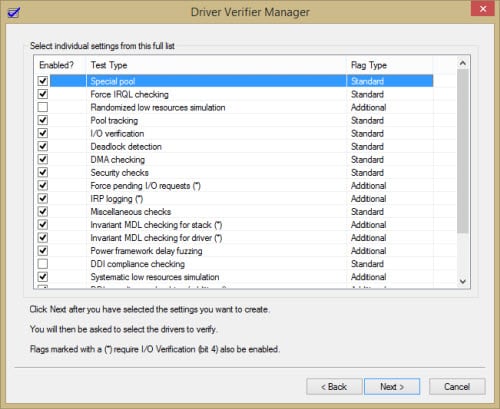
Defina todas as marcas de verificação necessárias
Você também pode usar os programas apropriados para instalação automática de drivers novos, o que ajudará a instalar suas versões mais recentes (Driverpack Solution, Driver Genius e outros).
- Use a funcionalidade do utilitário “Memtest” para verificar a saúde da memória do seu PC. Se o problema estiver em alguns das barras de memória, ele precisará ser substituído;
- Instale todas as atualizações para sua versão do sistema operacional;
- Se a “tela azul” começar a aparecer após a instalação de qualquer de atualizações do sistema operacional, desinstale esta atualização do seu computador;
- Desconecte os dispositivos PC conectados recentemente (externos ou externos). interno), se houver;
- Reverta o sistema para o ponto de recuperação em que funcionou corretamente. Clique em “Iniciar” na barra de pesquisa, digite rstrui e pressione enter. Escolha um ponto de recuperação estável e reverta o sistema para o estado indicado.
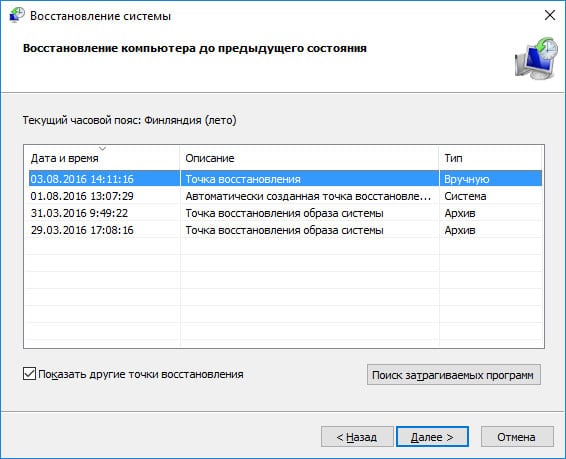
Escolha um ponto de recuperação aceitável
Conclusão
A aparência do link http://www.windows.com/stopcode no BSoD foi determinado pelo desejo da Microsoft de resolver Problemas no sistema operacional Windows que causam a tela azul da morte. Ao clicar neste link, o usuário receberá uma descrição detalhada da solução para o problema, o que poderia ajudar na sua correção. Nesta fase, clicar neste link é não informativo, pois apresenta ao leitor apenas alguns clichês básicos para corrigir o erro e, de fato, não fornece Uma resposta completa para a pergunta sobre a solução Windows.com/stopcode. Eu recomendo usar as dicas listadas acima, é possível que eles ajudem a evitar a aparência de uma tela azul morte “no seu PC.
